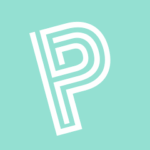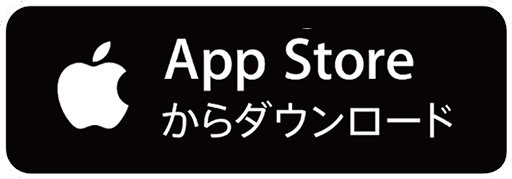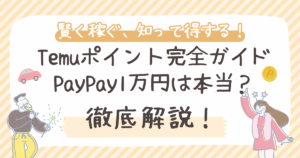「トリマでコツコツ貯めたポイント(マイル)、どうせなら一番お得に交換したい!」
「交換手数料20%って聞くけど、損しない方法はないの?」
「ドットマネー?よくわからないけど、交換手順が難しそう…」
そんなお悩み、この記事を読めばすべて解決します!
トリマは移動や歩数で手軽にポイントが貯まる人気のポイ活アプリですが、正直、トリマ単体で大きく稼ぐのは難しいという声も聞かれます(実際、月500円程度というユーザーもいます)。だからこそ、貯めたポイントをいかに損せず、お得に交換するかが重要なのです。
この記事では、
- トリマポイント交換の基本(手数料や交換先)
- 初心者でも迷わない、画像付きの交換手順(ドットマネー連携もバッチリ解説!)
- 手数料20%を考慮したお得な交換先ランキング
- 交換に関するよくある疑問とその答え
を、徹底的に解説していきます。この記事を読めば、あなたはもうトリマのポイント交換で迷うことはありません。さっそく、お得な交換方法をマスターして、ポイ活ライフを充実させましょう!
損しないトリマポイント交換の基礎知識|手数料20%(120マイル=1円)を理解しよう
まずは、トリマポイント交換の基本を押さえましょう。ここを理解しておかないと、「思ったより交換後の金額が少ない…」なんてことになりかねません。
トリマのポイント交換の全体像と手数料について解説
トリマで貯まるのは「マイル」という単位ですが、交換時には基本的に120マイル=1円相当の価値になります。
「あれ?100マイル=1円じゃないの?」と思った方、鋭いですね。
実は、他社ポイントやギフト券、現金などに交換する場合、交換手数料として20%相当のマイルが上乗せで必要になる仕組みなのです。
例えば、300円分のAmazonギフト券(本来30,000マイル相当)に交換したい場合、手数料として6,000マイル(30,000マイルの20%)が追加で必要になり、合計で36,000マイルが必要になります。
計算式:交換したいポイント相当のマイル数 × 1.2 = 必要な合計マイル数
つまり、実質的な交換レートは「120マイル=1円」と考えるのが正解です。
この20%の手数料が、トリマユーザーにとっては悩みの種ですよね…。でも安心してください。この手数料の仕組みをしっかり理解し、交換先やタイミングを賢く選べば、損せずお得に交換する方法はあります! この記事で、その方法や具体的な手順をしっかり解説していきますね。
1-1. 交換前に確認!トリマポイント交換の種類と一覧
トリマポイント(マイル)は、さまざまな交換先が用意されています。どんなものに交換できるか、まずは全体像を把握しましょう。大きく分けて以下のカテゴリーがあります。
- 他社ポイント:
- これが一番人気!ドットマネーを経由して、Pontaポイント、dポイント、楽天ポイント、PayPayマネーライト、WAONポイント、nanacoポイントなど、普段使っているポイントに交換できます。
- ただし、交換には20%の手数料がかかります。
- ギフト券:
- Amazonギフト券、Apple Gift Card、Google Play ギフトコードなど、オンラインショッピングやアプリ課金に便利なギフト券に交換できます。
- こちらもドットマネー経由で、20%の手数料が必要です。
- 現金(銀行振込):
- ドットマネーを経由して、指定の銀行口座に現金として振り込んでもらえます。
- 最低交換額は12万マイル(1,000円分)からと少し高めです。こちらも20%の手数料がかかります。
- 商品引換券:
- コンビニスイーツやドリンク、ファストフードなど、特定の商品と交換できるチケットです。「giftee」というサービスを経由します。
- 他社ポイントより少ないマイル数(例: 12,000マイル=100円相当)から交換できるものもありますが、こちらも20%の手数料がかかります。
- アイテム:
- トリマアプリ内で使えるタンク追加やスピードアップ定期券など。効率よくマイルを貯めたい人向け。手数料はかかりません。
- 着せ替え:
- アプリ内のキャラクター「トリ丸」の見た目を変更できます。手数料はかかりません。
- 寄付:
- 貯めたマイルを社会貢献活動に寄付することも可能です。手数料はかかりません。
このように、交換先の選択肢は非常に豊富です。最低交換額も、多くの他社ポイントやギフト券で36,000マイル(300円分)からと、比較的ハードルが低いのも嬉しいポイントですね。
1-2. 【注意点】トリマポイント交換はいつも20%損?手数料が発生するケースと例外
前述の通り、トリマポイントを他社ポイント、ギフト券、現金、商品引換券などに交換する場合、原則として20%の交換手数料がかかります(レート:120マイル=1円)。
「じゃあ、どんな交換でも手数料がかかるの?」と不安になったかもしれませんが、ご安心ください。例外もあります!
例外的に手数料がかからないのは、以下のトリマアプリ内で完結する交換です。
- アプリ内で使えるアイテム(追加タンク、スピードアップ定期券など)
- キャラクター「トリ丸」の着せ替え
- 団体への寄付
これらは等価(100マイル=1円相当の価値)で交換できます。マイルを貯める効率を上げたいなら、アイテム交換も有効な選択肢ですね。
しかし、多くのユーザーが利用したいであろう他社ポイントや現金、商品券への交換では、現状、手数料を完全に回避する方法はありません。だからこそ、どの交換先を選ぶか、どのタイミングで交換するかが、損しないための重要なポイントになってくるわけです。
トリマポイント交換ステップバイステップガイド|初心者でも迷わず完了
お待たせしました!ここからは、実際にトリマポイントを交換する手順を、画像付きで詳しく解説していきます。特に、初めて交換する方がつまずきやすい「ドットマネー」の連携・操作も丁寧に説明するので、安心してくださいね。
交換の全体的な流れ
トリマポイントを他社ポイントや現金に交換する場合、基本的に以下の流れで進みます。
- トリマアプリで交換したいポイントを選び、申請を開始。
- ポイント交換サイト「ドットマネー」に手数料込みのマイルを交換(リアルタイム反映)。
- ドットマネー内で、交換した「マネー」を希望の交換先(他社ポイント、ギフト券、現金など)に再度交換申請(数営業日かかる)。
トリマから直接交換できるわけではなく、「ドットマネー」というサービスを経由するのがポイントです。少し手間ですが、慣れれば簡単ですよ。
2-1. 交換画面へのアクセス方法
まずはトリマアプリを開き、ポイント交換画面へ進みましょう。
- トリマアプリのホーム画面上部にある「交換」タブをタップします。
これで交換先一覧が表示されます。
2-2. 交換先「他社ポイント」の選び方・一覧
交換画面を開くと、交換可能なサービスがカテゴリー別に表示されます。
- 「他社ポイント」「ギフト券」「銀行振込」「商品引換券」など、希望のカテゴリを選びます。今回は例として、一番人気の「他社ポイント」を中心に見ていきましょう。
- 交換したいポイントやギフト券(例: Amazonギフト券、Pontaポイントなど)の項目にある「〇〇マイルで交換」ボタンをタップします。保有マイルが足りないとボタンは押せません。
主な交換先と特徴:
- 他社ポイント (Ponta, dポイント, 楽天ポイント, PayPayマネーライトなど):
- 普段利用しているポイントにまとめられるのが最大の魅力。
- 特定のキャンペーンや使い方(後述)で手数料分をカバーできる可能性あり!
- Amazonギフト券:
- 利用頻度が高く、使い道に困らない定番中の定番。
- ドットマネー経由で交換すると、時期によって1%~数%増量されるキャンペーンがあることも!
- Apple Gift Card / Google Play ギフトコード:
- アプリ課金やコンテンツ購入に。こちらもドットマネー経由で増量キャンペーンがある場合があります。
- 銀行振込 (現金):
- 現金化したい場合に。主要な銀行(三菱UFJ、みずほ、三井住友、楽天、ゆうちょなど)に対応しています。
- 商品引換券 (giftee経由):
- コンビニ商品など、少額から交換できるのがメリット。ただし、使える商品が決まっています。
交換先を選ぶ際は、以下のポイントを意識すると良いでしょう。
- 汎用性の高さ: Amazonギフト券やPayPayマネーライトなど、使える場所が多いもの。
- お得なキャンペーン: Pontaやdポイントの増量キャンペーンなどを狙う。
- 自分のメインポイント: 普段貯めているポイントに集約する。
2-3. ドットマネー口座開設・連携手順
希望の交換先(他社ポイント、ギフト券、現金)を選ぶと、ドットマネーとの連携画面に進みます。初めての場合は、ここで口座開設と連携を行います。
- 交換したいポイントの「〇〇マイルで交換」ボタンをタップ後、必要であれば電話番号認証を行います。
- 表示される注意事項(手数料20%など)をよく読み、「交換申請へ進む」ボタンをタップします。
- ドットマネーのログイン・新規登録画面が表示されます。
- 初めて利用する場合:
- 「Ameba」のアカウントを持っていない場合は、「トリマのIDで口座開設」をタップするのが一番簡単です。ワンクリックでトリマと連携したドットマネー口座が開設されます。
- メールアドレスなどでAmebaアカウントを新規作成することも可能です。
- すでにドットマネーアカウントを持っている場合:
- 画面下部の「すでにAmeba会員の方はログイン」から、お持ちのAmeba ID(メールアドレスなど)とパスワードでログインします。
- 【重要注意点】Googleアカウントでドットマネーにログインしている場合、この「すでにAmeba会員~」からはログインできません。その場合は、一度「トリマのIDで口座開設」を行い、後述する「既存アカウントとのID連携」を行ってください。
- 初めて利用する場合:
- 画面の指示に従って、トリマとドットマネーアカウントの連携を許可すれば、連携完了です。
【コラム】なぜドットマネーを経由するの?
「なんでわざわざ別のサービスに登録しなきゃいけないの?」と思いますよね。ドットマネーは、様々なポイントサイトで貯めたポイントを一つにまとめて、好きな交換先に交換できる便利な「ポイント合算サイト」なのです。
トリマだけでなく、他のポイ活アプリやポイントサイト(例: ポイントタウンなど)を利用している場合、ドットマネーにポイントを集約することで、
- ポイント管理が楽になる
- ドットマネーから他社ポイントへの交換手数料は基本的に無料
- 交換レートアップや増量キャンペーンでお得になることがある
といったメリットがあります。登録も無料で、多くのポイ活ユーザーが利用している信頼できるサービスなので安心してくださいね。
2-4. マイルからドットマネーへ交換する方法 (STEP 1)
ドットマネーとの連携が完了したら、いよいよトリマのマイルをドットマネーの「マネー」に交換します。これが交換手順のSTEP 1です。
- ドットマネーのポイント交換画面が表示されます。交換したいマイル数を入力します。
- 【重要】必ず手数料込みのマイル数を入力してください。 例えば、300円分のAmazonギフト券(36,000マイル必要)に交換したい場合は、「36000」と入力します。
- 交換単位(例: 36,000マイル単位)が決まっているので、それ以外の数字は入力できません。
- 入力したら、「交換してStep 2へ」(または類似の緑色のボタン)をタップします。
- 「交換手続き中」の表示後、「交換が完了しました」と表示されれば、トリマからドットマネーへのマイル交換(STEP 1)は完了です。この交換はリアルタイムで反映され、あなたのドットマネー口座に「マネー」として加算されます(例: 36,000マイル交換 → 300マネー加算)。
【注意!】まだ最終交換は終わっていません!
ここでよくある勘違いが、「これでAmazonギフト券に交換できた!」と思ってしまうことです。しかし、この段階ではトリママイルがドットマネーの「マネー」に変わっただけ。まだ最終目的のポイントにはなっていません。必ず次のSTEP 2に進みましょう!
2-5. ドットマネーから他社ポイントへ交換する方法 (STEP 2)
次に、ドットマネーに交換した「マネー」を、最終的な目的の交換先(他社ポイント、ギフト券、現金など)に交換します。これがSTEP 2です。
- STEP 1完了後、自動的にドットマネーの交換画面(STEP 2)に遷移しているはずです。もし画面を閉じてしまった場合は、トリマアプリの「交換」→「他社ポイント」タブにある「交換履歴(ドットマネー)を開く」ボタンからドットマネーにアクセスし、「マネーをつかう」などのメニューから再度交換したいポイントを選び直しましょう。
- ドットマネーのサイト内で、交換したいポイント・ギフト券・銀行などを選択し、「交換申請へ」や「交換する」といったボタンをタップします。
- 交換したいマネー数を入力します(例: 300マネー)。ドットマネーから他社ポイントへの交換は基本的に1マネー=1円相当で、追加の手数料はかかりません。
- 増量キャンペーンが適用される場合は、この画面で増量されるポイント数が表示されることがあります。しっかり確認しましょう!
- ドットマネーの暗証番号を設定している場合は、ここで入力を求められることがあります。
- 交換内容(交換先、マネー数)を確認し、「確認する」→「申請する」(または類似のボタン)をタップすれば、STEP 2の申請完了です!
- 申請が完了すると、「申請完了」画面が表示され、交換予定日が表示されます。必ず確認しておきましょう。
【重要】ドットマネーから交換先への反映には時間がかかる!
トリマ→ドットマネーはリアルタイムでしたが、ドットマネー→他社ポイント/ギフト券/現金への交換(STEP 2)は、数営業日かかります。
交換先によって日数は異なりますが、目安として以下を参考にしてください。
- Amazonギフト券など: 3営業日以内。ただし、土日を挟むと5日程度かかることも。
- Pontaポイント、dポイントなど: 2~3営業日程度。
- 銀行振込: 5~7営業日以内。ゆうちょ銀行で申請から3日後や6日後に振り込まれた実例も。
注意点として、この日数は「営業日」でカウントされます(土日祝日は除く)。また、システムメンテナンスや申請が集中した場合、予定日より遅延する可能性もあります。ポイントを使いたい日が決まっている場合は、1週間~2週間ほど余裕をもって交換申請しておくのがおすすめです。
2-6. 交換履歴の確認方法
無事に交換申請ができたか、いつポイントが付与されるのかは、交換履歴で確認できます。
- トリマアプリ: 「交換」タブ内の「交換履歴」から、ドットマネーへのマイル交換履歴(STEP 1)を確認できます。
- ドットマネー:
- トリマアプリの「交換」→「他社ポイント」タブにある「交換履歴(ドットマネー)を開く」ボタンをタップします。
- ドットマネーの通帳画面が表示されるので、画面下部にある「ドットマネーの交換履歴」をタップします。
- ここで、ドットマネーから他社ポイントへの交換申請(STEP 2)のステータス(申請中、完了など)や、完了した交換の詳細(ギフトコードなど)を確認できます。
- 交換が完了すると、ドットマネーに登録したメールアドレスに通知が届く場合があります(ギフト券の発行完了通知、銀行振込完了通知など)。ただし、トリマアプリからの通知はないことが多いようです。
- 特にAmazonギフト券などのコードタイプの場合、交換履歴の詳細画面にある「確認」ボタンをタップし、必要であれば暗証番号を入力してギフトコードを表示させる必要があります。
トリマ-他社ポイントの交換手順
手数料20%をカバー!トリマポイント交換でお得な交換先TOP3
手数料20%は正直キツイ…でも、諦めるのはまだ早いです!交換先を賢く選べば、この手数料分をカバーして、さらにお得に活用する方法があるんです。ここでは、手数料を考慮しても「これはお得!」と断言できる交換先を厳選してTOP3形式でご紹介します!
3-1. 【第1位】Pontaポイント / dポイント|理由:ポン活・増量キャンペーンで価値UP!
トリマのマイル交換で、あの20%の手数料を実質的にカバー、いやそれ以上にお得にする可能性を秘めているのが、Pontaポイントとdポイントです!
- Pontaポイント:ローソン「ポン活」で価値が1.5倍以上に!?
- Pontaポイント最大の魅力は、ローソンで使える「お試し引換券」、通称「ポン活」!
- これは、ローソンの対象商品(お菓子、ドリンク、お酒など)を、通常価格の半額以下のポイント数で交換できる超お得なサービス。例えば、200円の商品が100ポイントで手に入ることもザラにあり、1ポイント=1.5円~2円以上の価値になることも!
- トリマの36,000マイル(手数料込)を交換して得た300 Pontaポイントが、ポン活なら450円~600円相当の商品に化ける計算。これなら手数料20%なんて余裕で回収できますよね!ローソンをよく使う方には断然おすすめです。
- dポイント:年に数回の「増量キャンペーン」が激アツ!
- dポイントは、年に数回開催される「ポイント交換でdポイント増量キャンペーン」が狙い目!
- キャンペーン期間中にドットマネーからdポイントへ交換すると、交換額に応じて10%~15%増量されるのです!例えば10%増量中に300円相当のドットマネーを交換すれば、30ポイント増えて330ポイントに。手数料分(実質60円相当)がほぼチャラになります。
- 開催は不定期なので、ドットマネーやdポイントクラブの公式サイトをこまめにチェックし、エントリーが必要な場合は忘れずに行いましょう。
3-2. 【第2位】Amazonギフト券|理由:増量キャンペーン&圧倒的な利便性!
お得な交換先第2位は、やはり定番の「Amazonギフト券」です!
- おすすめ理由:
- ドットマネー経由で交換すると、常時1%以上、キャンペーン時にはさらに数%増量されることが多く、手数料20%を少しでも補填できます。交換前にドットマネーで増量率を確認しましょう!
- Amazonでの買い物に1円単位で利用でき、有効期限も10年と長い。日用品から趣味のものまで、使い道に困ることがまずありません。
- 最低交換額も300円分(36,000マイル)からと手頃です。
- 注意点: 増量キャンペーンの有無や率は時期によって変動します。
3-3. 【第3位】PayPayマネーライト|理由:使えるお店が多くて超便利!
お得な交換先第3位は、キャッシュレス決済の代表格「PayPayマネーライト」です!
- おすすめ理由:
- コンビニ、スーパー、ドラッグストア、飲食店、ネットサービスなど、使えるお店が圧倒的に多いのが最大の魅力。日常の支払いにすぐに充当できます。
- トリマで貯めたマイルを、スマホひとつでサッと使える手軽さが嬉しいポイントです。
- 注意点:
- 交換レートは他の他社ポイント同様、手数料20%込み(120マイル=1円)。300円分交換するには36,000マイル必要です。
- 交換できるのは「PayPayマネーライト」であり、出金(現金化)はできません。支払いには問題なく使えます。
- Amazonギフト券のような交換時の増量キャンペーンはあまり期待できません。
次点:現金(銀行振込)
やはり現金が一番自由度が高いですが、最低交換額が1,000円分(12万マイル)と高めな点、交換に時間がかかる点、増量キャンペーン対象外な点を考慮すると、優先度は少し下がります。
3-4. 【番外編】トリマだけで稼ぐのは大変?ポイントサイト併用も検討しよう
動画配信者の中には、「トリマだけで月500円ペース。正直、時間と労力に見合わないかも…」と感じている人もいるようです。移動や歩くだけで貯まるのは魅力ですが、ガッツリ稼ぐのには向いていないかもしれません。
もし、あなたが「もっと効率よくポイ活したい!」と考えているなら、トリマと他の「ポイントサイト」を併用するのも非常に有効な手段です。
ポイントサイトは、アプリインストール、無料会員登録、ネットショッピング(楽天市場など)、クレジットカード発行といった「案件」をこなすことで、トリマよりも短期間で、より多くのポイントを稼げる可能性があります。
トリマとの併用におすすめのポイントサイト例:
- ポイントタウン: 完全無料で未成年でも利用可能。限定の登録特典がある場合も。トリマ(移動・歩数)とポイントタウン(案件・ショッピング)で役割分担するのがおすすめです。
もちろん、トリマは「移動するだけ」「歩くだけ」でポイントが貯まる手軽さが最大の魅力なので、「無理なく続けられる範囲で楽しみたい」「ポイ活の入り口として使いたい」という方はトリマだけでもOK!自分のスタイルに合わせてポイ活を楽しみましょう。
トリマポイント交換に関するよくある質問 (Q&A)
最後に、トリマのポイント交換に関して、ユーザーが疑問に思いやすい点をQ&A形式でまとめました。
Q1. 交換手数料はいつも20%?下がることはないの?
A1. はい、現状、他社ポイント、ギフト券、現金、商品引換券への交換は一律で20%の手数料がかかります(120マイル=1円相当)。残念ながら、これを無料にする裏技や、近々手数料が下がるといった公式情報はありません。
手数料が気になる方は、第1位で紹介したPontaポイント(ポン活)やdポイント(増量キャンペーン)、またはAmazonギフト券の増量キャンペーンなどを活用して、実質的な負担を減らすのがおすすめです。
また、将来的に手数料がさらに上がる(改悪される)可能性もゼロではないため、ある程度マイルが貯まったらこまめに交換するという考え方もあります。
Q2. ドットマネーの登録が面倒…他に交換方法はない?
A2. 残念ながら、トリマから他社ポイント、ギフト券、現金などに交換するには、必ずドットマネーを経由する必要があります。
一見面倒に感じるかもしれませんが、ドットマネーは
- Amebaアカウントがあれば連携が簡単。トリマアプリからスムーズに登録可能。
- 他のポイントサイトのポイントもまとめられる。
- ドットマネーから各交換先への交換手数料は基本的に無料。
- 交換でポイントが増量されるキャンペーンがある。
といったメリットがあります。一度登録してしまえば、次回からはスムーズに交換できますよ。実際の登録・交換手順も、この記事で解説した通り、思っているより複雑ではありません。
どうしてもドットマネーを使いたくない場合は、「商品引換券」(giftee経由)や、手数料無料の「アプリ内アイテム」「着せ替え」「寄付」を選ぶことになります。
Q3. 交換したポイントはいつ反映される?遅いんだけど…
A3. 交換にかかる時間は、以下の2段階で考える必要があります。
- トリマ → ドットマネー (STEP 1): リアルタイムで即時反映されます。
- ドットマネー → 交換先 (他社ポイント/ギフト券/現金) (STEP 2): 数営業日かかります。
多くの人が「遅い」と感じるのは、2番目のドットマネーから最終交換先への反映です。
- 日数の目安: 交換先によって異なります。
- Amazonギフト券など: 3営業日以内が目安。ただし、実際には土日祝日を挟むと5日~1週間程度かかることもあります。
- 銀行振込: 5~7営業日以内が目安。ゆうちょ銀行で申請から3日後や6日後に振り込まれた実例もあります
- 注意点:
- 日数は「営業日」でカウントされます(土日祝日は除く)。
- システムメンテナンスや申請集中により、予定日より遅延する可能性もあります。
- 遅延時の対処法:
- まずはドットマネーの交換履歴でステータスが「申請中」になっているか確認しましょう。「申請中」であれば、処理が進んでいる可能性が高いです。
- 予定日を大幅に過ぎても交換されない場合は、「ドットマネー by Ameba 公式スタッフブログ」で遅延情報が告知されていないか確認します。Amazonギフト券の遅延情報が掲載されていた実例もあります。
- それでも解決しない場合は、トリマではなく、ドットマネーの「お問い合わせフォーム」から問い合わせてみましょう。
ポイントを使いたい日が決まっている場合は、1週間~2週間ほど余裕をもって交換申請しておくのがおすすめです。
Q4. 交換申請後のキャンセルはできる?
A4. いいえ、一度交換申請をすると、基本的にキャンセルすることはできません(YouTube文字起こし、上位記事参考)。STEP1(トリマ→ドットマネー)、STEP2(ドットマネー→交換先)どちらの段階でも同様です。
交換先や交換マイル数を間違えないよう、申請前の最終確認画面でしっかりチェックする癖をつけましょう。
Q5. 交換したAmazonギフト券はどうやって使うの?
A5. ドットマネーからAmazonギフト券への交換が完了したら、以下の手順でAmazonアカウントに登録して使います。
- ドットマネーの交換履歴ページにアクセスします。
- 該当の交換履歴にある「確認」ボタン(またはギフト券番号表示ボタン)をタップします。
- 必要であれば、本人認証のためドットマネーの暗証番号を入力します。
- 表示された14桁(または15桁)のギフトコードをコピーします。
- Amazonのウェブサイトまたはアプリを開き、アカウントサービスの「Amazonギフト券を登録する」ページに進みます。(ドットマネーの画面にある「Amazonギフト券を使いにいく」ボタンから直接飛ぶこともできます)。
- コピーしたギフトコードを貼り付け、「アカウントに登録する」ボタンをタップします。
- 「〇〇円分がアカウントに適用されました」と表示されれば登録完了です。次回Amazonで買い物する際に自動的に適用されます。
まとめ|トリマポイント交換でお得生活を始めよう!
今回は、トリマポイント(マイル)の交換について、手数料の仕組みから具体的な手順、お得な交換先、注意点まで詳しく解説しました。
この記事のポイント:
- トリマポイント交換は手数料20% (120マイル=1円) が基本。
- 他社ポイント等への交換は「ドットマネー」を経由する。
- トリマ→ドットマネーはリアルタイム。
- ドットマネー→交換先は数営業日かかる(余裕をもって申請しよう!)。
- お得な交換先はPonta/dポイント(ポン活/増量狙い)、Amazonギフト券 (増量狙い)、PayPayマネーライト(利便性重視) など。
- トリマ単体で大きく稼ぐのは限界も。ポイントサイト併用も視野に入れると効率UP。
- 交換遅延時は慌てずドットマネー公式ブログをチェック!解決しない場合はドットマネーへ問い合わせ。
トリマは、移動や歩くだけでポイントが貯まる、ポイ活の入り口として非常に優れたアプリです。操作もシンプルで続けやすいのが魅力ですよね。
貯めたポイントを上手に交換する方法を知っていれば、手数料がネックになることなく、お得にポイ活を楽しむことができます。この記事を参考に、ぜひあなたに合った交換先を見つけて、トリマポイントを有効活用してくださいね!
今後も手数料の改定などがあるかもしれないので、こまめに情報をチェックしつつ、コツコツ貯めてお得に交換していきましょう!